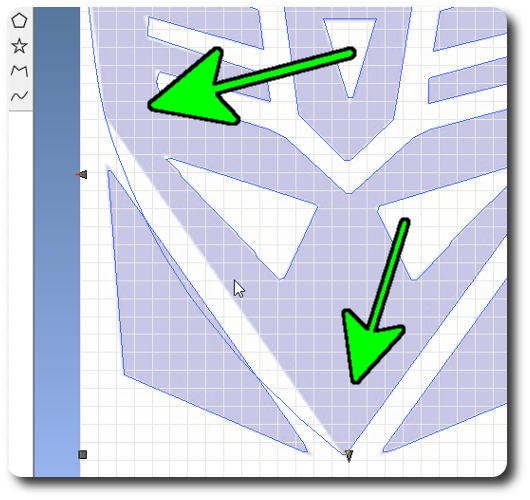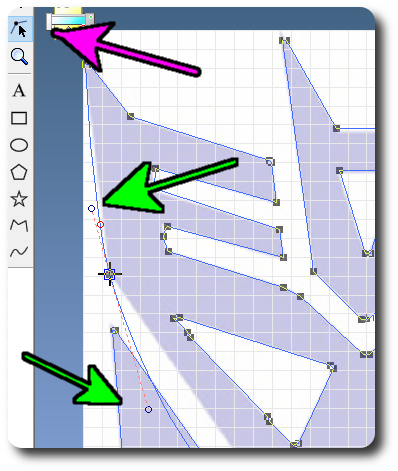Cutstudio FAQ: verschil tussen versies
(Nieuwe pagina aangemaakt met 'Veel Voorkomende Vragen (VVV of in het Engels (niet vertellen tegen de sectie NL) FAQ - Frequently Asked Questions) bij Cutstudio. Helaas, of gelukkig, gaat er oo...') |
(geen verschil)
|
Versie van 11 aug 2018 om 10:42
Veel Voorkomende Vragen (VVV of in het Engels (niet vertellen tegen de sectie NL) FAQ - Frequently Asked Questions) bij Cutstudio.
Helaas, of gelukkig, gaat er ook nog wel eens wat mis bij Cutstudio. Een aantal problemen komt wat vaker voor, daarvoor vind je hier een oplossing zodat je weer snel verder kunt. Mis je hier een mooi probleem dat hier echt thuis hoort, laat het ons even weten of schrijf er zelf een oplossing voor om anderen te helpen.
Problemen met Image Outline
Rechte lijnen zijn toch krom
Het kan voorkomen dat Cutstudio van mooie rechte lijnen in je plaatje alsnog kromme lijnen maakt. Wat je hieraan kunt doen zit een beetje verborgen, maar als je het kunstje eenmaal kent vraag je je af waarom je hier niet eerder aan dacht.
Het probleem ziet er ongeveer zo uit: Op onderstaand plaatje zie je dat het plaatje eigenlijk alleen maar uit mooie rechte lijnen bestaat. Toch zijn er twee lijnen die rond lijken te zijn.
De pijlen wijzen naar twee foute hoeken in de lijnen. In plaats van simpelweg een punt als hoek te nemen, heeft het programma hier een bezierkromme van gemaakt. Wat dat is vind je uit door op de wikipedia link te klikken maar dat is niet nodig voor nu.
Wat je doet is het volgende:
- Klik op het 'Bewerk pijltje' boven het vergrootglas en onder het selecteer pijltje (de roze pijl wijst ernaar ...)
- Selecteer je object als je dat nog niet gedaan had door een van de blauwe lijnen te klikken.
- Alle hoekpunten zijn nu vierkantjes geworden. Klik op een van de vierkantjes waar kromme lijnen naartoe gaan.
- Als je goed kijkt zie je nu twee extra lijnen met aan het eind een rondje verschijnen. Dit zijn de 'handles' waarmee de kromme krom gemaakt wordt. In het plaatje hierboven wijzen de groene pijlen ernaar.
- Als je deze handles versleept, zul je zien dat de kromme lijn nog krommer wordt. Maar dat willen we nu niet. Wat je nu doet is een van de rondjes selecteren door er met je rechtermuisknop op te klikken.
- In het menu dat je voor je neus krijgt klik je nu op 'Delete Handle' of 'Verwijder Handle'.
- Dit doe je ook bij de andere handle die nog aan het vierkantje vast zit. Er zijn er twee per vierkantje.
- Soms is de kromme lijn nu alsnog recht, maar het kan zijn dat je in een ander hoekpunt ook nog de handles moet verwijderen.
- Klaar.
Hieronder nog een animatie van hoe dit er ongeveer uit moet zien. Als je goed kijkt zie je dat ik hier drie handles moet verwijderen om de twee kromme lijnen toch recht te krijgen.